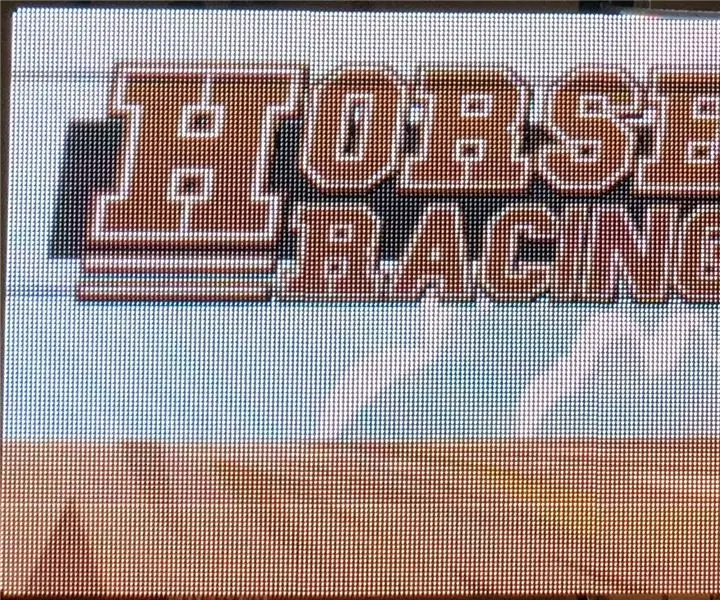
Оглавление:
- Автор John Day [email protected].
- Public 2024-01-30 11:50.
- Последнее изменение 2025-01-23 15:04.

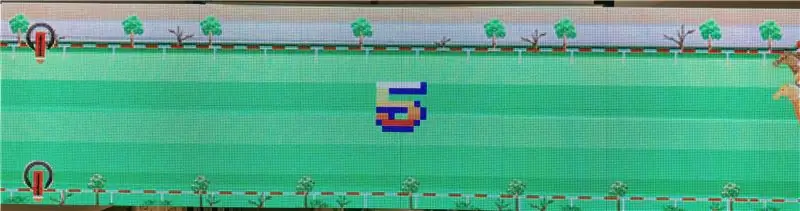
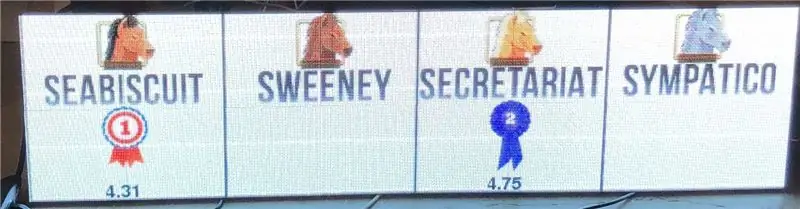
В этом году на Хэллоуин мы решили сделать игру о скачках. Мне нужен был огромный дисплей, и мне всегда было интересно поиграть с китайскими матричными панелями RGB. Раньше я играл с программируемыми светодиодами, но с помощью светодиодных лент добиться большого разрешения сложно.
Я сделал пару заказов на панели 64x64 и попробовал разные способы их подключения. Сначала я пытался использовать Raspberry Pi и великолепную библиотеку светодиодных матриц RPI RGB. Эта библиотека хорошо работает с небольшим количеством панелей. Посмотрев на кучу решений, я решил попробовать специализированное решение от NovaStar. Это действительно было не так дорого, учитывая производительность и гибкость.
NovaStar принимает DVI в качестве входа и выводит данные о кабелях cat5. Кабели cat5 идут к платам приемников, каждая из которых может работать с несколькими матричными панелями RGB. Вы можете создать большой дисплей, используя несколько приемных плат и соединяя их вместе.
Сначала я купил 4 панели, чтобы попробовать, а затем разместил еще два заказа на дополнительные панели. Второй набор панелей не имел отверстий для крепежных винтов, которые соответствовали первому набору. Я бы порекомендовал вам заказать кучу панелей в одном заказе, а также получить некоторые дополнительные услуги. Иногда бывает плохой пиксель - поставщик, которого я использовал, заменил плохие панели. Когда я пошел устанавливать свой экран, я совершил ошибку, не защитив углы, и отключил некоторые светодиоды.
Шаг 1: проектирование экрана


Я решил, что мне нужен длинный и узкий экран, поэтому собрал 8 панелей по 2 панели в высоту. Это странная установка, поэтому для крепления панелей потребовалось изготовить специальные ленточные кабели.
MCTRL300
www.novastar-led.com/product_detail.php?id=…
MRV330
www.novastar-led.com/product_detail.php?id=…
Источник питания
www.aliexpress.com/item/Switching-Power-Su…
Панели
Убедитесь, что вы заказали достаточно панелей и несколько запчастей за один раз. Разные партии имели разные монтажные отверстия. они также могут иметь разные цветовые профили.
www.aliexpress.com/item/32x32-Indoor-RGB-3…
www.amazon.com/gp/product/B00JDBZWJG/ref=o…
www.amazon.com/gp/product/B00E57QQVG/ref=o…
www.amazon.com/gp/product/B072MM8X7Y/ref=o…
Шаг 2: заказ запасных частей
www.novastar-led.com/product_detail.php?id=…
www.amazon.com/Novastar-LED-MCTRL300-Synch…
www.aliexpress.com/item/NovaStar-MCTRL300-…
Магазин SRYLED на Алиэкспресс
Шаг 3: Сборка панелей
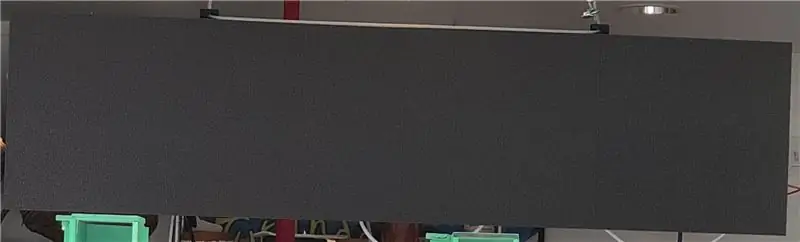
github.com/alanswx/p25MatrixModels
Шаг 4: Подключение панелей

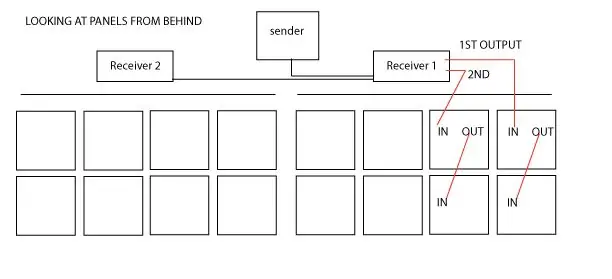

В настройке используется один ящик отправителя. Используйте кабель cat5 для подключения первой карты приемника. Последовательно подключите вторую карту приемника к первой с помощью другого кабеля cat5.
Панели подключаются с помощью ленточного кабеля от первого выхода приемника к самой правой панели, а затем последовательно соединяются от верхней панели к нижней панели. Повторите это с 8 панелями на каждой карте приемника.
Мы использовали два блока питания. Половина панелей была подключена к каждому источнику питания с помощью клеммной колодки, используемой для подключения кабелей. Панели поставлялись с правильными разъемами для подключения к задней части каждого разъема питания на панели.
Мы также создали нестандартные ленточные кабели нужной длины. Мы использовали плоский ленточный кабель IDC 16P 1,27 мм, 16 проводов, 16 проводников для плоского кабеля с разъемами 2,54 мм. Мы заказали 2X8 16P 2,54 мм двухрядные гнезда IDC для плоского ленточного кабеля, концы 16-контактного разъема FC. Мы использовали обжимной инструмент для плоского ленточного кабеля и разъемов IDC, чтобы обжать их вместе.
Шаг 5: Настройка карты получателя и отправителя
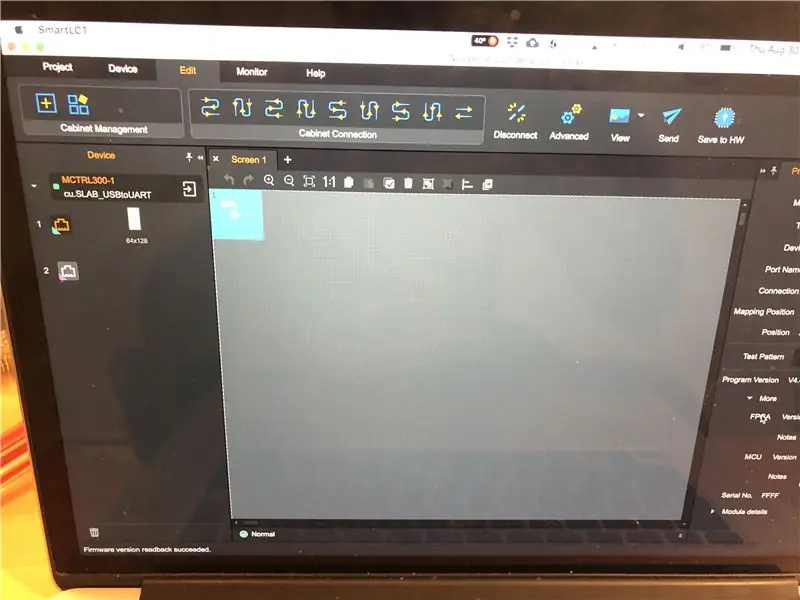
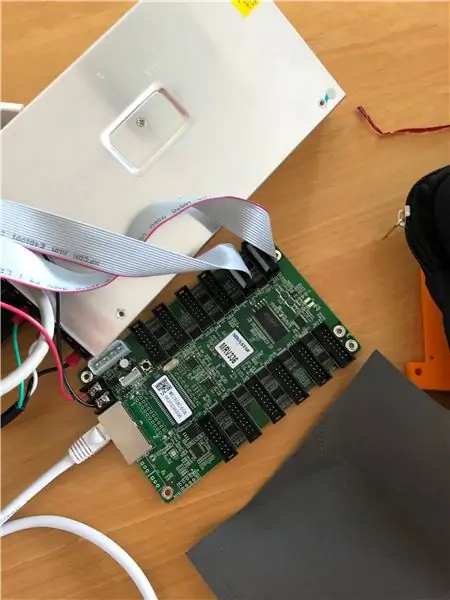
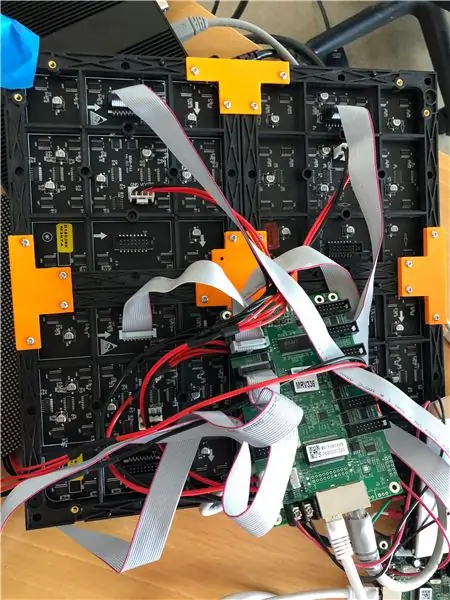
Используйте версию программного обеспечения для настройки Windows, чтобы сначала настроить карты приемников. Их нужно настроить на 256x128 пикселей (панели 4x2). После настройки каждой карты приемника не забудьте нажать кнопку сохранения. В противном случае они потеряют конфигурацию из-за циклов включения питания. После того, как они настроены, настройте экран, используя две платы, и поместите их рядом друг с другом. Это должно отправить выходной сигнал DVI вашего компьютера на экраны.
Рекомендуемые:
Сотовая лампа WiFi RGB с использованием ESP8266: 6 шагов

Сотовая лампа WiFi RGB с использованием ESP8266: В этом посте мы создаем красивую сотовую лампу RGB, которой можно управлять через Wi-Fi. Страница управления состоит из цветового круга, который позволяет быстро менять цвета, и вы также можете напрямую указать значения RGB, чтобы создать в общей сложности более
Мониторинг ускорения с использованием Raspberry Pi и AIS328DQTR с использованием Python: 6 шагов

Мониторинг ускорения с помощью Raspberry Pi и AIS328DQTR с использованием Python: Ускорение конечно, я думаю, в соответствии с некоторыми законами физики. - Терри Райли Гепард использует удивительное ускорение и быстрое изменение скорости при преследовании. Самое быстрое существо, выброшенное на берег, время от времени использует свой максимальный темп, чтобы поймать добычу
RGB-термометр с использованием PICO: 6 шагов

RGB-термометр с использованием PICO: Это был окончательный результат наших сегодняшних усилий. Это термометр, который позволит вам узнать, насколько тепло в вашей комнате, с помощью светодиодной ленты RGB, помещенной в акриловый контейнер, который подключен к датчику температуры для измерения температуры. И ж
Neopixel Ws2812 Радужный светодиодный светильник с ручкой M5stick-C - Запуск Rainbow на Neopixel Ws2812 с использованием M5stack M5stick C с использованием Arduino IDE: 5 шагов

Neopixel Ws2812 Радужный светодиодный светильник с ручкой M5stick-C | Запуск Rainbow на Neopixel Ws2812 с использованием M5stack M5stick C с использованием Arduino IDE: Привет, ребята, в этой инструкции мы узнаем, как использовать светодиоды neopixel ws2812 или светодиодную ленту, светодиодную матрицу или светодиодное кольцо с платой разработки m5stack m5stick-C с Arduino IDE, и мы сделаем радуга с этим
RF 433MHZ Радиоуправление с использованием HT12D HT12E - Создание радиочастотного пульта дистанционного управления с использованием HT12E и HT12D с частотой 433 МГц: 5 шагов

RF 433MHZ Радиоуправление с использованием HT12D HT12E | Создание радиочастотного пульта дистанционного управления с использованием HT12E и HT12D с частотой 433 МГц: в этой инструкции я покажу вам, как сделать радиоуправляемый пульт дистанционного управления с использованием модуля приемника передатчика 433 МГц с кодированием HT12E & ИС декодера HT12D. В этом руководстве вы можете отправлять и получать данные, используя очень-очень дешевые КОМПОНЕНТЫ, КАК: HT
